Se Sådan bruger du Tilsidesættelsestilstand
Brugere med ESET slutpunktsprodukter (version 6.5 og nyere) til Windows installeret på deres computer kan anvende Tilsidesættelsesfunktionen. Tilsidesættelsestilstand giver brugere på klient-computeren mulighed for at ændre indstillinger i det installerede ESET produkt, selv om der er en politik gældende for disse indstillinger. Tilsidesættelsestilstand kan aktiveres for visse AD-brugere, eller den kan beskyttes med en adgangskode. Funktionen kan ikke aktiveres i mere end fire timer ad gangen.
•Tilsidesættelsestilstand kan ikke deaktiveres fra ESMC Web Console, når det er aktiveret. Tilsidesættelsestilstand deaktiveres automatisk, når perioden for tilsidesættelsestid udløber. Det kan også slås fra på klientmaskinen. •Den bruger, der anvender tilsidesættelsestilstanden, skal også have Windows-administratorrettigheder. Ellers kan brugeren ikke gemme ændringerne i indstillinger for ESET Endpoint Security. •Godkendelse af Active Directory-gruppe understøttes for ESET Endpoint Security version 7.0.2100.4 og nyere. |
Sådan indstilles Tilsidesættelsestilstand:
1.Naviger til ![]() Politikker > Ny politik.
Politikker > Ny politik.
2.I Basis afsnittet, indtast et Navn og Beskrivelse af denne politik.
3.I afsnittet Indstillinger skal du vælge ESET Endpoint for Windows.
4.Klik på Tilsidesættelsestilstand og konfigurer reglerne for tilsidesættelsestilstand.
5.I afsnittet Tildel skal du vælge den computer eller gruppe af computere, som denne politik skal anvendes på.
6.Gennemgå indstillingerne i Sammendrag sektionen og klik på Afslut for at tage politikken i anvendelse.
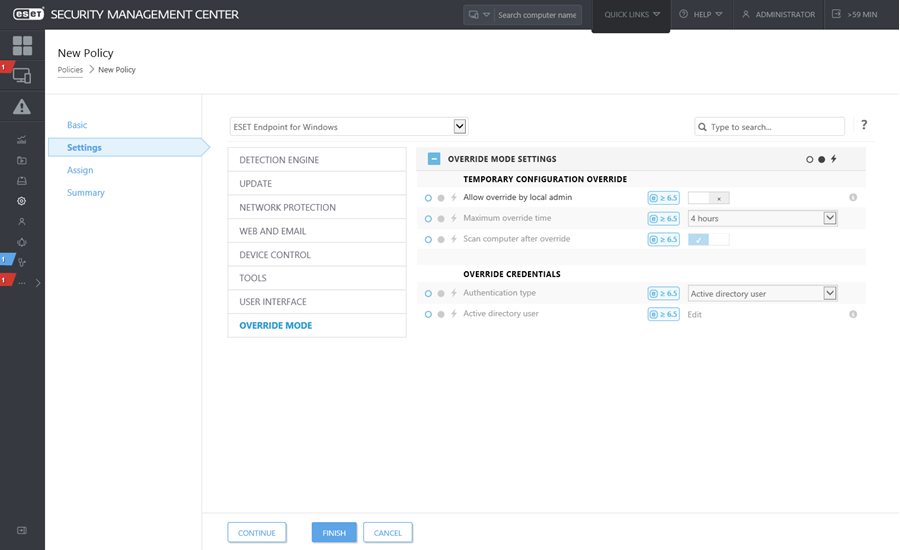
Hvis John har et problem med sine slutpunktsindstillinger, der blokerer nogle vigtige funktioner eller adgang til internettet på sin computer, så kan administratoren give John tilladelse til at tilsidesætte sin eksisterende slutpunktspolitik og ændre indstillingerne manuelt på sin computer. Senere kan ESMC anmode om disse nye indstillinger, så administratoren kan oprette en ny politik ud fra dem. Gør dette ved at følge trinnene nedenfor: 1.Naviger til Politikker > Ny politik. 2.Udfyld felterne Navn og Beskrivelse . I afsnittet Indstillinger skal du vælge ESET Endpoint for Windows. 3.Klik på Tilsidesættelsestilstand, aktivér tilsidesættelsestilstanden i én time og vælg John som AD brugeren. 4.Tildel politikken til Johns computer og klik på Afslut for at gemme politikken. 5.John skal aktivere Tilsidesættelsestilstand på sit ESET slutpunkt og ændre indstillingerne på sin computer. 6.På ESMC Web Console skal du gå til Computere, vælge Johns computer og klikke på Vis detaljer. 7.I afsnittet Konfiguration skal du klikke på Anmod om konfiguration for at igangsætte en klientopgave for at få konfigurationen fra klienten så hurtigt som muligt. 8.Kort tid efter vil den nye konfiguration dukke op. Klik på det produkt, hvis indstillinger du ønsker at gemme, og klik derefter på Åbn konfiguration. 9.Du kan gennemgå indstillingerne og derefter klikke på Konverter til politik. 10.Udfyld felterne Navn og Beskrivelse . 11.I afsnittet Indstillinger kan du ændre indstillingerne, om nødvendigt. 12.I afsnittet Tildel kan du tildele denne politik til Johns computer (eller andres). 13.Klik på Afslut for at gemme indstillingerne. 14.Glem ikke at fjerne tilsidesættelsespolitikken, når den ikke længere er nødvendig. |
